分类
自微软推出win10正式版后,各种问题是穷出不穷,而微软也不断对这些bug进行修复与改进,最近有用户在使用win10操作系统过程中遇到个奇葩问题,当win10闲置大概十分钟左右后,系统就会自动弹出CMD命令窗口(如下图所示),自动运行的进程名称为disksnapshot.exe,下面来看看具体解决措施。
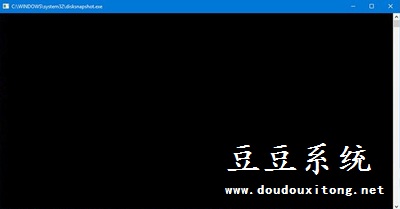
Disksnapshot.exe进程分析:
从该进程名称上看应该是系统的硬盘自检记录进程,按理来说应该是后台运行的,可能是由于什么奇怪的bug导致了前台显示,每隔10分钟左右出现一次很影响用户的正常使用解决方法如下:
1、首先在win10任务栏搜索中输入“任务计划程序”或在控制面板中打开该应用;
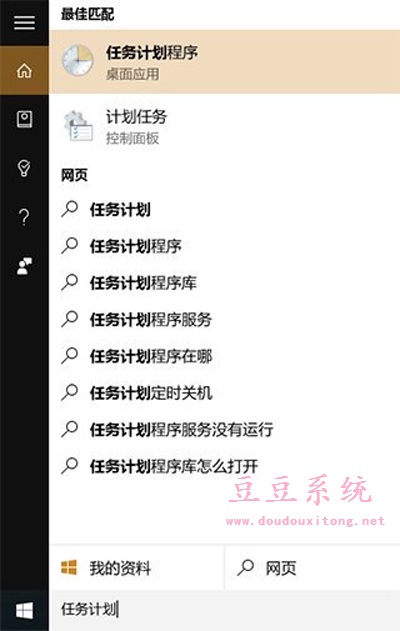
2、打开计划任务程序后,在左侧列表中依次展开:Microsoft》 Windows》 Diskfootprint,在右侧就会看到名为Diagnostics的任务了。
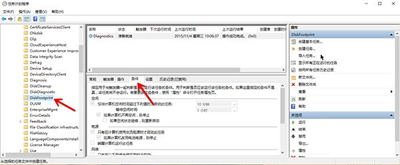
▲下方的条件按钮不可以操作的话,请在上方的任务上点击右键-属性
3、在触发条件中我们可以看到这个每隔10分钟唤醒一次的触发条件,基本确定就是这货在搞鬼了。
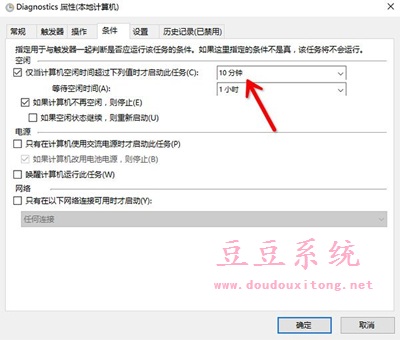
4、将名称为Diskfootprint的任务上鼠标右键,然后在菜单中选择“禁用”选项并保存设置即可。
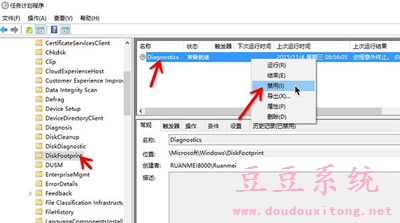
Diskfootprint条件指定用于与触发器一起判断是否用运行该任务的条件,如果指定的条件不是真,那么电脑在闲置一定时间后也不会弹出disksnapshot.exe窗口,用户也可以按照教程的方法来关闭disksnapshot.exe自动运行并弹出提示窗口问题。